
.NET Framework is in bibleteek fan ekstra bestannen dy't it standert-betsjinningssysteem ynkomt. Dit feroarsaket in oantal swierrichheden as brûkers dit komponent ynstalleare wolle, bygelyks, as problemen mei syn prestaasjes foarkomme. Ferwiderje fuortendaliks dat it net mooglik sil wêze om dizze taak te ferfoljen, om't it ûnmooglik is om it te foltôgjen, mar d'r binne metoaden dy't it funksjonearje troch it funksjonearjen fan wichtige objekten opnij. It giet hjir oer dat hjirûnder sil wurde besprutsen.
Metoade 1: Updates foar Windows
Alle bestannen assosjeare mei de biblioteek ûnder konsideraasje yn finsters yn 'e finsters falle tegearre mei de lêste updates. Fansels kin it lykje dat de ferwidering fan besibbe updates tastean om de .net frameworkeleminten kwyt te reitsjen, mar dit is net it gefal, om't Microsoft-ynstallaasje-ynstallaasje-ynstallaasje-ynstallaasje-ynstallaasje-ynstallaasje-ynstallaasje-ynstallaasje-ynstallaasje ynstalleare pakket. Ynstee kinne jo besykje de besteande eleminten fan 'e bibleteek útskeakelje en besykje se te aktualisearjen by de folgjende ynstallaasje fan updates, dat bart:
- Earst moatte jo derfoar soargje dat de folgjende update fan Windows 10 ree is foar ynstallaasje. Hjirnei, iepen "Start" en gean nei "Parameters".
- Yn it menu dat ferskynt, selektearje de kategory "applikaasje".
- Boarne nei de ûnderkant fan 'e list wêr't jo klikke op' e ynskripsje "-programma's en komponinten".
- Troch it linkerpaniel, gean nei "Windows-komponinten ynskeakelje of útskeakelje".
- De earste rigen yn it finster Windows-komponinten en binne ferantwurdelik foar de útfiering fan .net Framork. Ferwiderje de karfakken fan har om út te skeakeljen.
- Ferwachtsje befêstiging fan dizze operaasje. It sil it letterlik in minút nimme, en dan kinne jo it finster slute mei de komponinten.
- No troch deselde menu "Parameters" gean nei "Update en feiligens".
- Ynstallearje de fûn updates en start de kompjûter opnij.


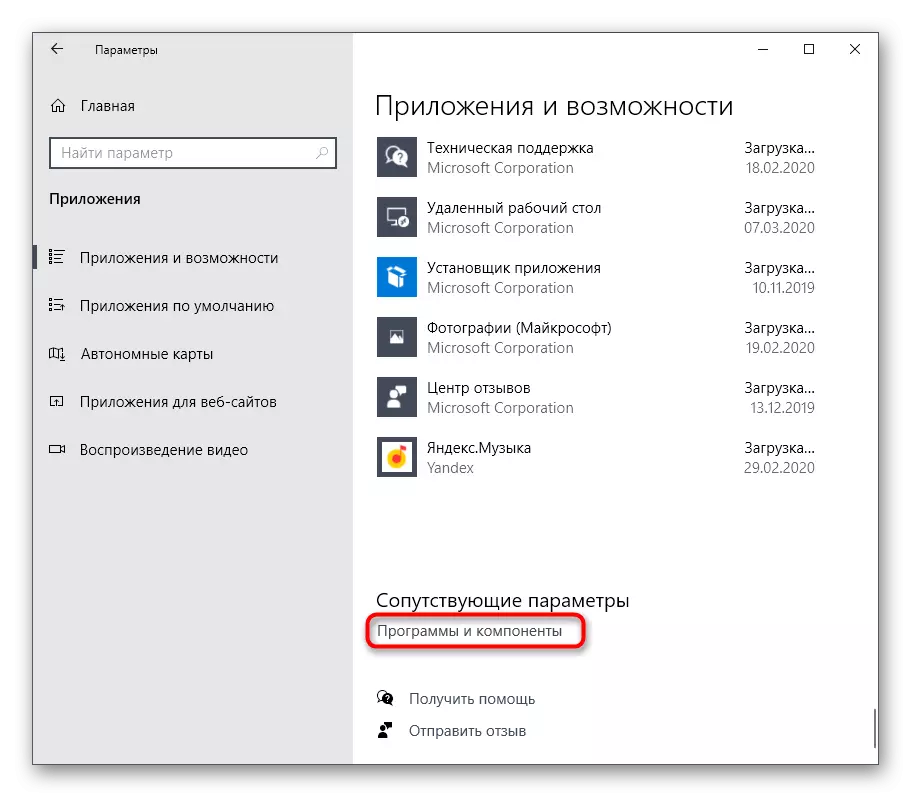
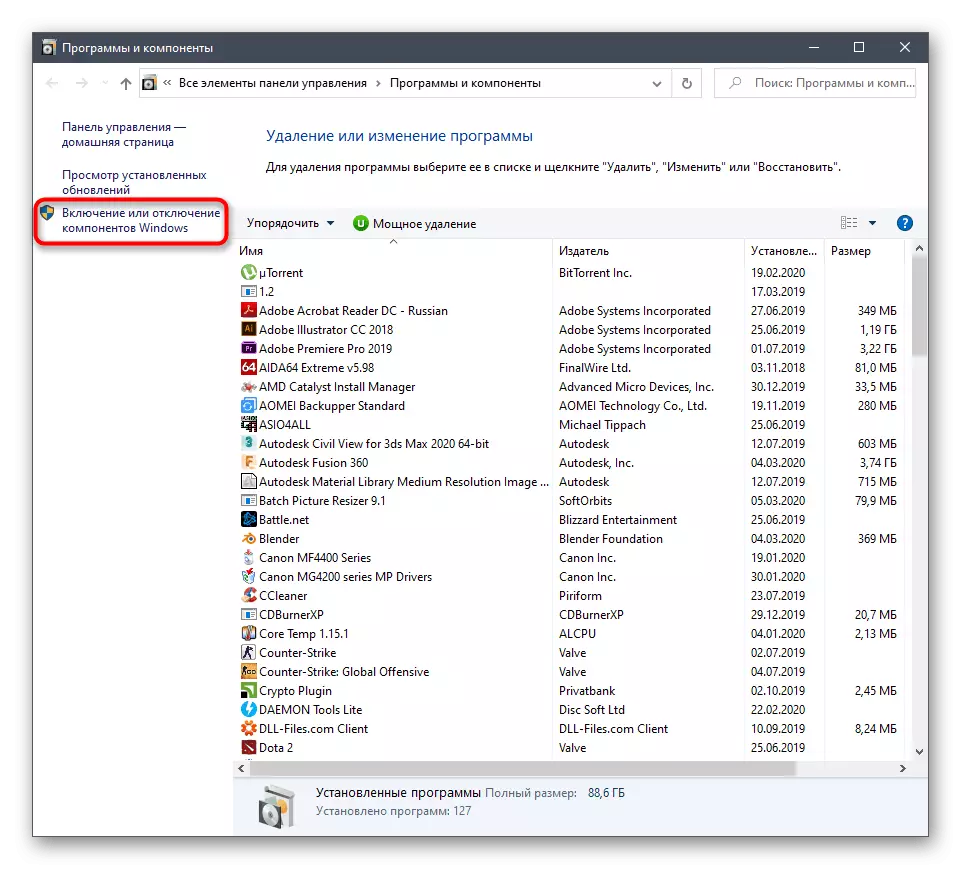



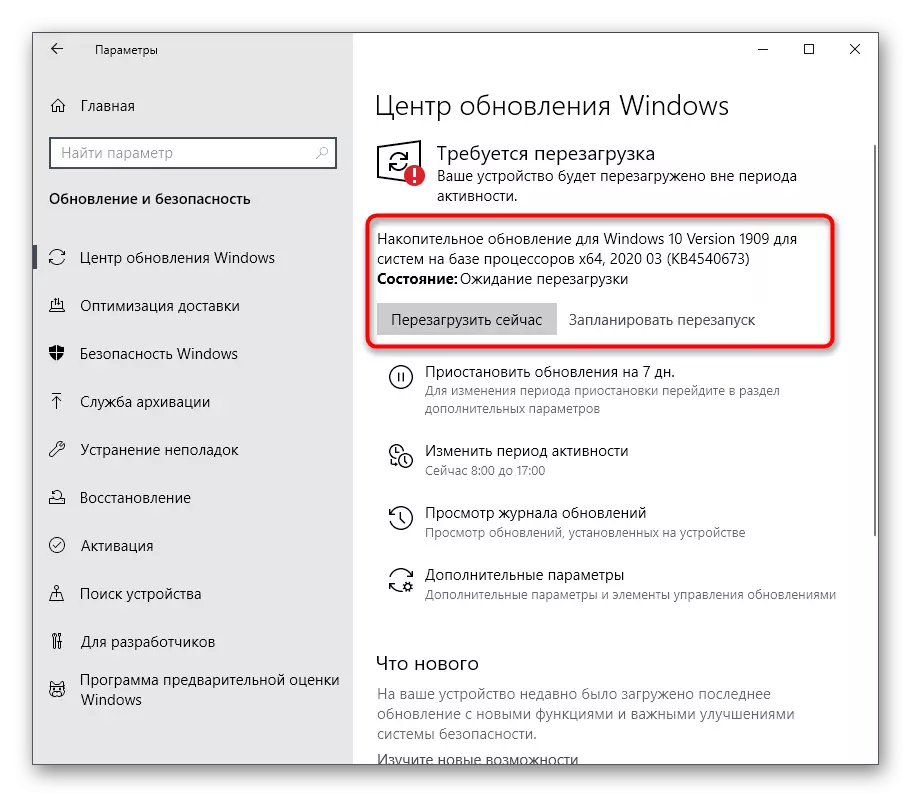
No bliuwt it allinich om te hoopjen dat alle ûntbrekkende bestannen binne laden en ynstalleare tegearre mei de lêste update, dy't it mooglik makke om de problemen te korrigearjen mei it funksjonearjen fan .Net ramt. Ferjit net en aktivearje dizze biblioteken fia it Windows-komponinten-menu direkt nei't jo de OS yngeane. Yn guon gefallen, wêrûnder ekstra problemen ferbûn binne mei updates op it ynstallearjen. Doe sil de brûker sa tafoegje kinne. Wy stelle foar om de relevante rjochtlinen te lêzen op dit ûnderwerp yn ús oare artikels oer de hjirûnder.
Lês mear:
Windows 10-updates ynstallearje
Ynstallearje updates foar Windows 10 manuell
Problemen oplosse mei updates ynstallearjen yn Windows 10
Metoade 2: fisuele studio ynstallearje
VISUAL STUDIO - Microsoft Branded Software dy't wurdt brûkt om applikaasjes te ûntwikkeljen yn ferskate programmetalen. As earste is de fabrikant rjochte om te soargjen dat de juste ynteraksje fan dizze ûntwikkelingomjouwing mei finsters soarget mei finsters, om't in protte utilities en software binne skreaun ûnder dit platfoarm. Dit sil de gewoane brûker tastean fisuele studio te brûken foar jo eigen doelen, de ûntbrekkende .net Framework-bestannen kontrolearje.
Gean nei de offisjele side fan Microsoft Visual Studio
- Selektearje de PROUCUlike Studio fan 'e offisjele webside fan' e PROP-Up-list "Produkten".
- Yn it menu dat ferskynt, binne jo ynteressearre yn 'e ynskripsje "Windows-applikaasjes".
- Rin it ljepblêd del en fyn in ferzje fan fisuele studio-mienskip. It jildt fergees en is hjoed folslein geskikt foar ús taak. Klikje op de knop "Fergese Download" om te laden te begjinnen.
- Hjirnei start de ûntfongen ynstallearder.
- Wachtsje op it downloaden fan alle komponinten om te ynstallearjen. Tidens dit proses ûnderbrekke de ferbining net mei it ynternet.
- Doe't it ynstallaasjefenster wurdt werjûn, ferpleatse nei de ljepblêd "Separate komponinten" en markearje alle .net framersferzjes.
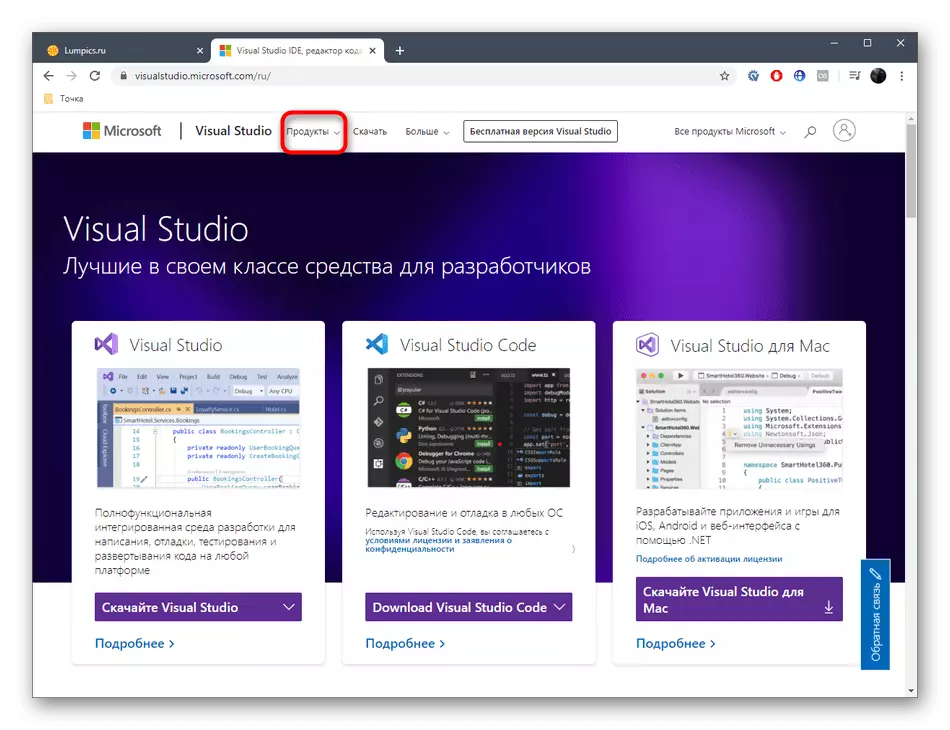
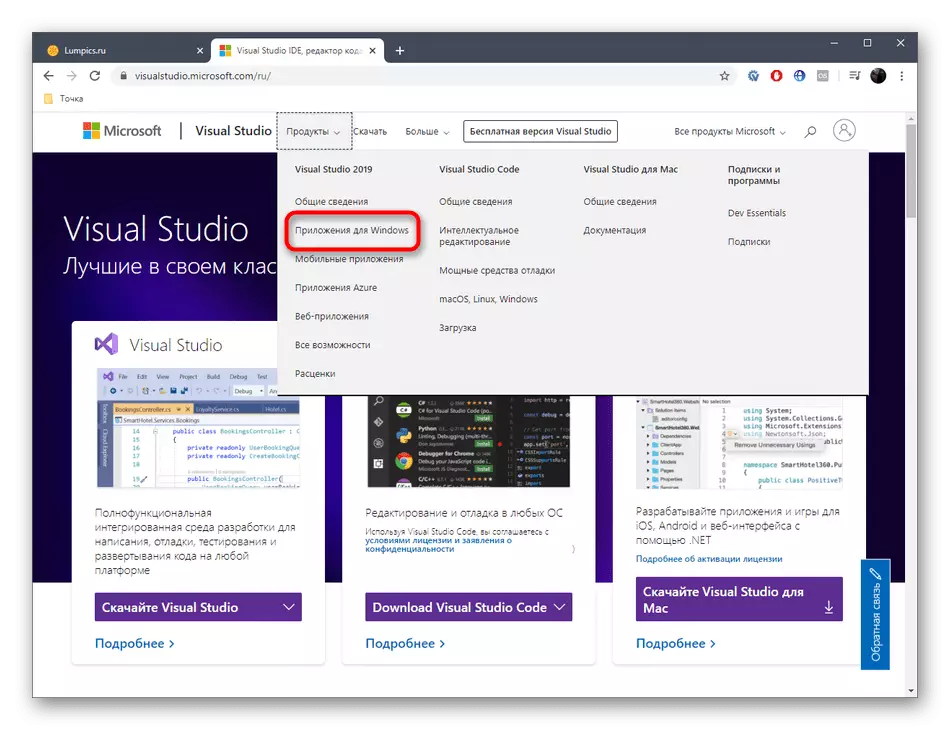
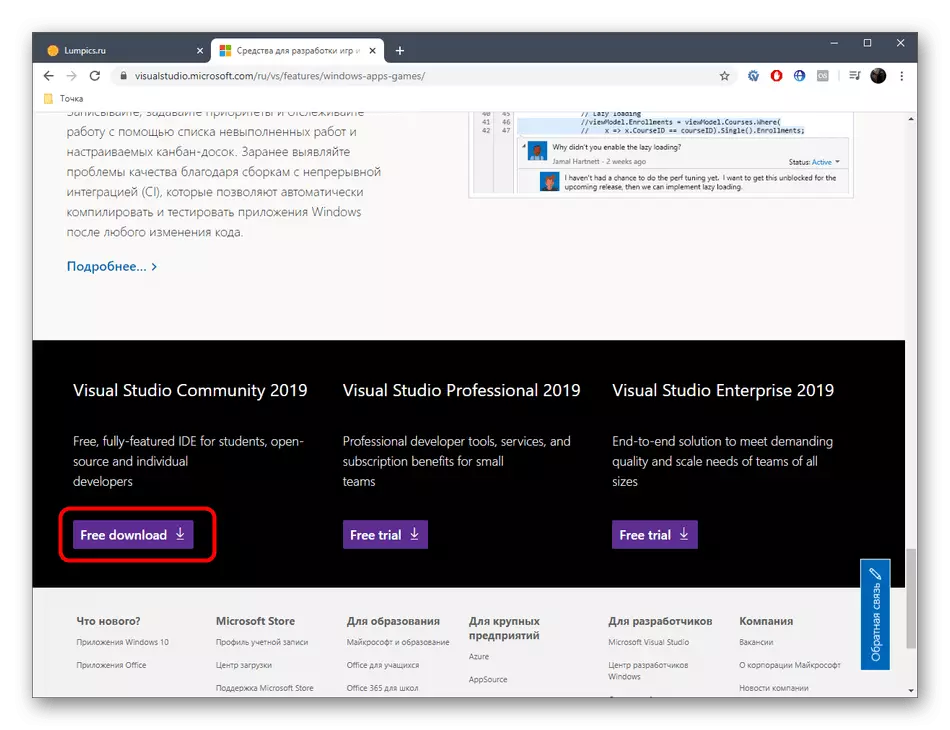


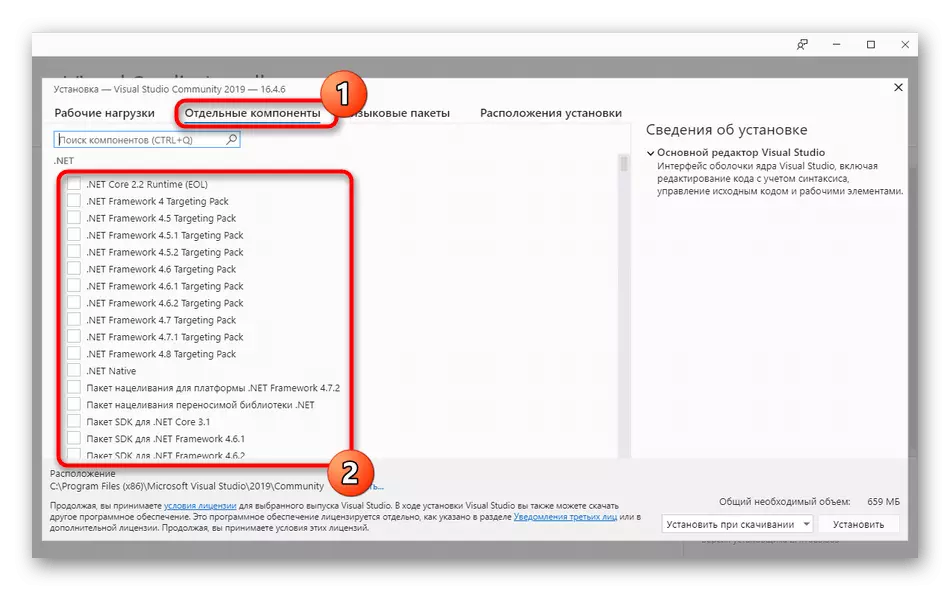
Wy hawwe krekt ien basisaksje beskreaun dy't moatte wurde útfierd yn it ramt fan 'e ynstruksjes fan hjoed. Wat de wurking fan 'e fisuele studio sels yn it bestjoeringssysteem downloaden, is dizze ûnderwerpspoaren mei in apart artikel op ús webside, sadat wy josels fertrouwe moatte om it ynstallaasjeproses te foltôgjen en de prestaasjes fan' e .net-framork te foltôgjen bestannen.
Lês mear: Proper fisuele studio-ynstallaasje op PC
It wie alle ynformaasje oer it werheljen fan it .Net Framwurk yn Windows 10. Sa't jo kinne sjen, sil dizze hanneling dizze operaasje net kinne ymplementearje, en jo kinne allinich besykje de ûntbrekkende of beskeadige bestannen te korrigearjen. As it net holp, besykje it probleem foar probleemoplossing te brûken, lykas fierder te lêzen.
Lês mear: mei netre-kader reparaasje-ark
Yn it gefal as dizze manipulaasje net frege resultaten bringt, is it wurdich omtinken te jaan oan 'e gearkomste fan it bestjoeringssysteem. Meast wierskynlik downloade jo in brutsen ferpakken fan pirateboarnen, en kwytreitsje fan it probleem mei .net framework allinich troch Windows opnij ynstallearjen mei in oare gearkomste.
